[导读]:风林火山系统集成了最常用的维护工具和硬件驱动,方便用户下载安装,非常的方便快捷。不过很多用户不知道要怎么安装风林火山ghost系统,今天小编教大家如何手动安装风林...
风林火山系统集成了最常用的维护工具和硬件驱动,方便用户下载安装,非常的方便快捷。不过很多用户不知道要怎么安装风林火山ghost系统,今天小编教大家如何手动安装风林火山系统。

风林火山系统怎么手动安装的步骤
一、准备工作
1、重装系统前要备份C盘特别是桌面上的文件
2、操作系统:风林火山ghost win7系统下载
3、解压工具:WinRAR 4.20简体中文版
下载链接:
风林火山GHOST WIN7 特别旗舰版64位 v2019.12>>>
风林火山Ghost win10 旗舰版32位 v2019.12>>>
风林火山Ghost Win10 旗舰版64位 v2019.12>>>
二、手动安装
1、下载的风林火山win7系统为ISO镜像,使用WinRAR右键解压到C盘外的硬盘,如D盘;
2、找到Onekey.exe或一键安装或安装系统.exe,点击运行,选择win7安装位置,点击C盘,确定

3、提示将清空C盘数据,点击是重启,开始解压gho文件
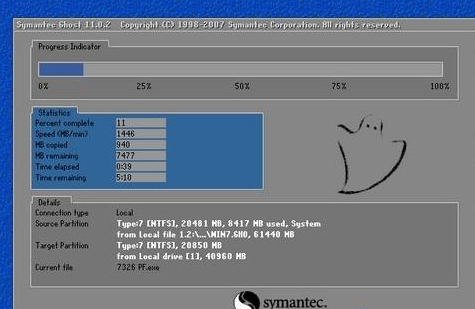
4、解压完成后自动重启,执行初始化并安装windows操作

5、最后启动进入风林火山win7系统,安装完成

系统相关问题
风林火山系统win7怎么安装>>>
如何用U盘重装win10系统>>>
win10系统崩溃进不去怎么重装系统>>>
戴尔win10重装系统教程>>>
以上就是系统家园问您带来的风林火山系统手动安装详细步骤,希望可以解决掉您的困惑。想了解更多的问题请收藏系统家园哟。欢迎您的查看。
本文来自投稿,不代表微盟圈立场,如若转载,请注明出处:https://www.vm7.com/a/jc/13477.html







